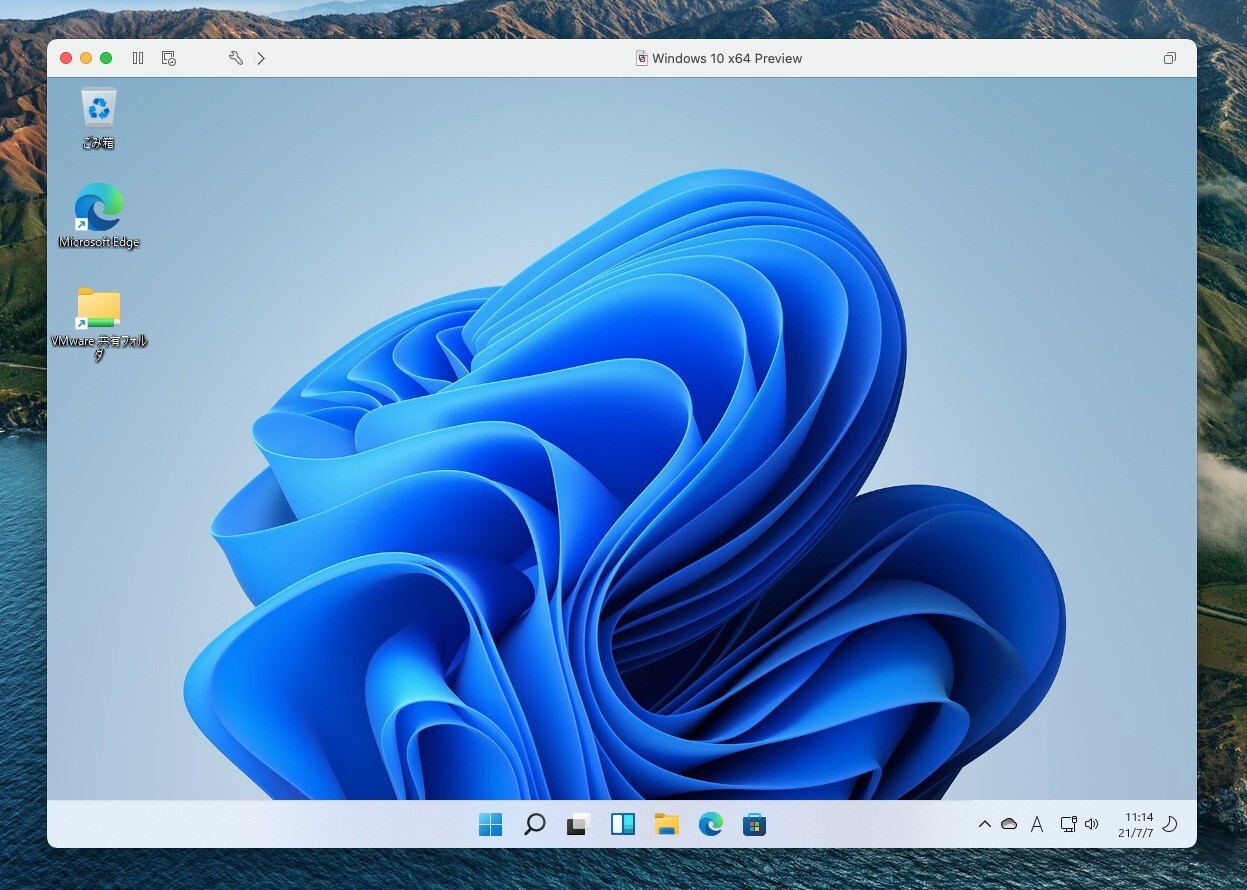
Microsoftは先日「Windows 11」を発表し、Windows Insider Program参加者向けにプレビュー版を公開しました。
手元の仮想環境(VMware Fusion)にも早速インストールしてみたのですが、実際にインストールしたWindows 11のプレビュー版はとても不安定で、クラッシュが頻発し、まともに使える状態ではありませんでした。当初はWindows 11自体が不安定なためだと思っていたのですが、ParallelsのWindows 11は普通に動いているので、そうではないようです。
今回は仮想環境のWindows 11が不安定するぎる問題を解消できるかもしれない方法を紹介したいと思います。
OSをリセットする
不安定な状態を解消するため、Windows 11に搭載されているリセット機能を使用して、OSをクリーンな状態に戻します。今回はテスト環境なのでデータやアプリを全て削除しましたが、必要な場合は、バックアップをとってから実行してください。
手順は以下の通りです。
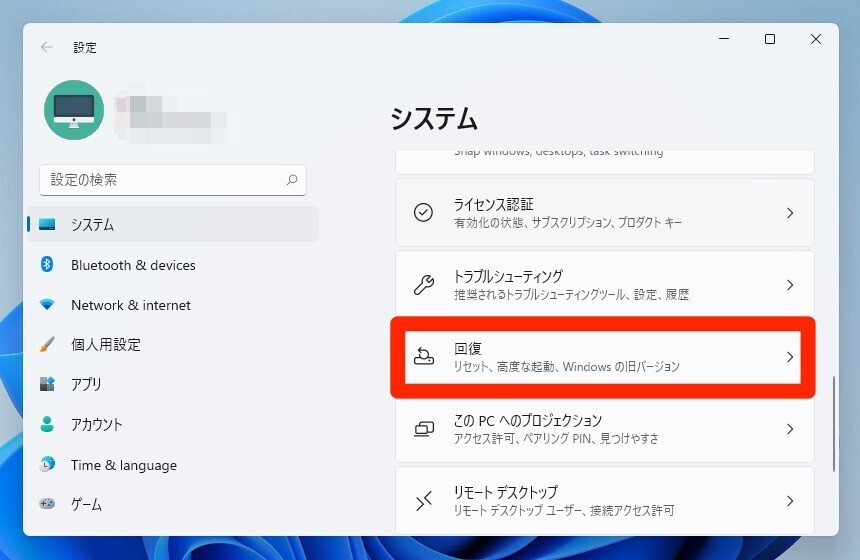
▲「設定 > システム > 回復」をクリックします。
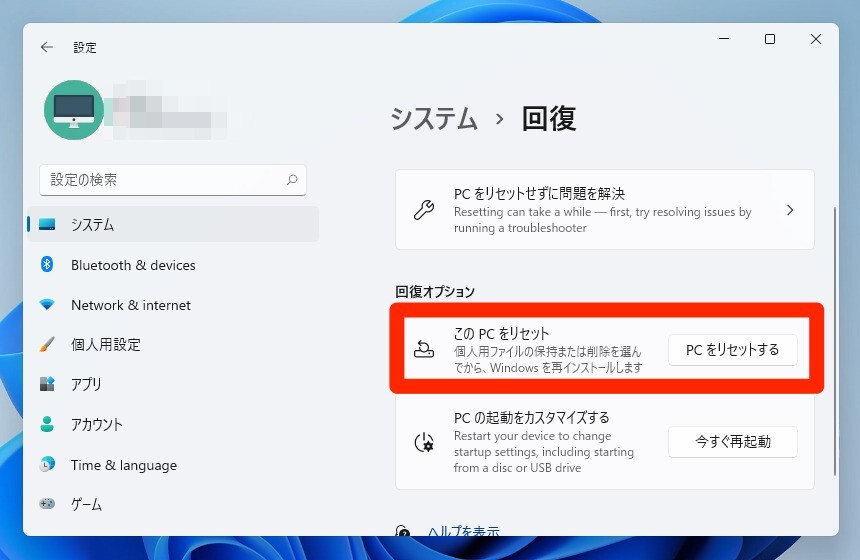
▲「PCをリセットする」ボタンをクリックします。
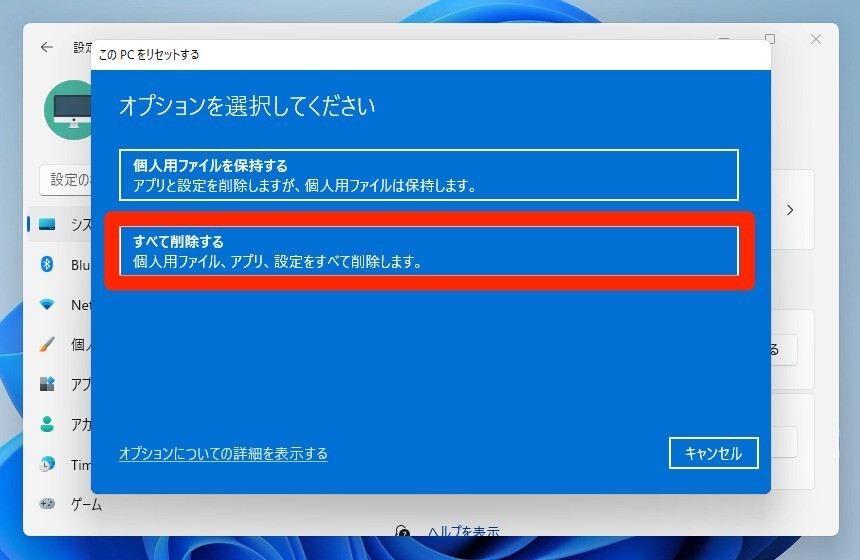
▲「オプションを選択してください」画面では、リセットオプションを選択します。今回はテスト用の環境なので「すべてを削除する」を選びました。
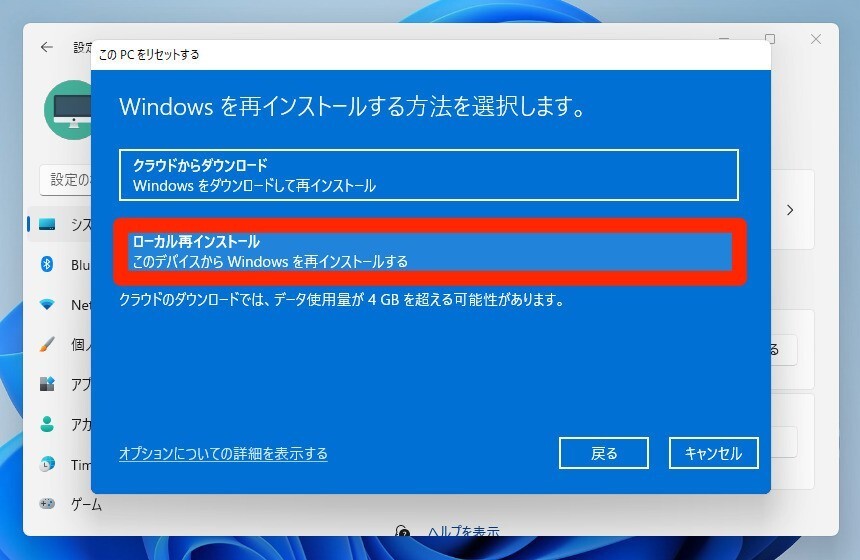
▲「Windowsを再インストールする方法を選択します」では、Windowsの再インストール方法を選びます。ダウンロードしたくない場合「ローカル再インストール」を選びます。
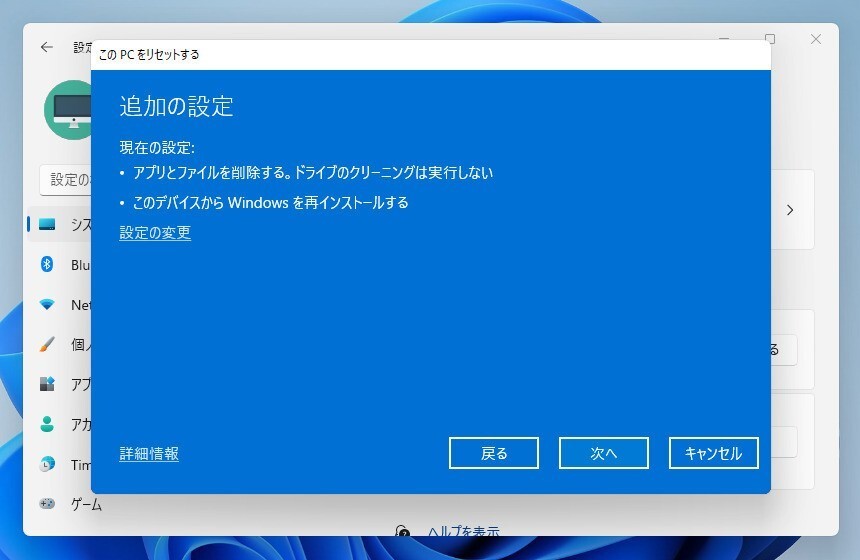
▲「追加の設定」では、「ドライブのクリーニング」などさらなる設定の変更が可能です。必要な場合「設定の変更」リンクをクリックして変更します。
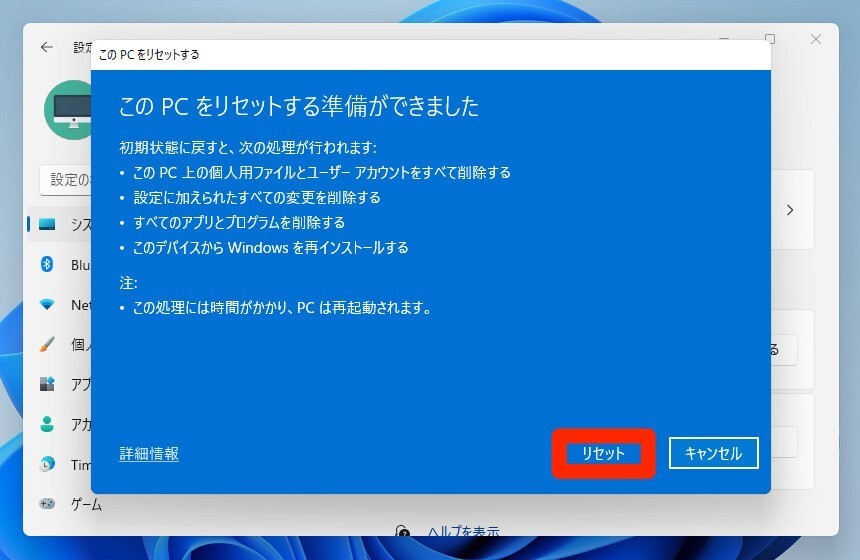
▲「このPCをリセットする準備ができました」画面は最後の確認画面です。設定を確認し、よければ「リセット」をクリックします。
手元の環境ではリセット後、Windows 11が割と普通に動くようになりました。
まとめ
Windows 10のプレビュー環境でアップデートを繰り返していた場合、これまでの積み重ねで環境が不安定になっている可能性も考えられます。そのような場合「リセット」機能で復活する可能性があります。








